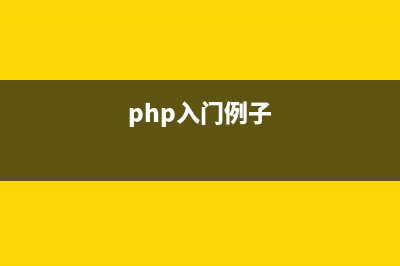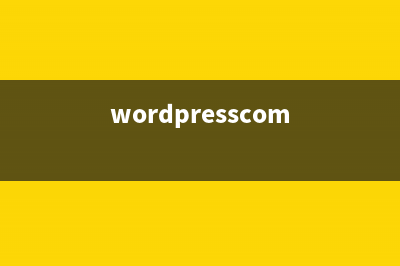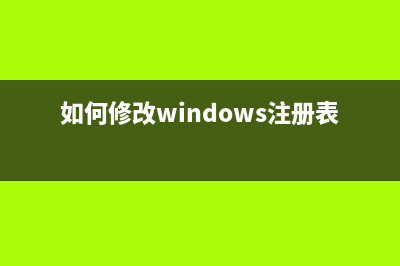位置: 编程技术 - 正文
windows Server 2003设置磁盘配额操作图解
编辑:rootadmin推荐整理分享windows Server 2003设置磁盘配额操作图解,希望有所帮助,仅作参考,欢迎阅读内容。
文章相关热门搜索词:,内容如对您有帮助,希望把文章链接给更多的朋友!
在Windows Server 系统中,对于拥有共享文件夹写入权限的用户而言,默认情况下可以无限制地向共享文件夹中写入数据。这种任意性可能导致共享文件夹所在磁盘分区空间紧张,因此为了保证所有用户都能正常使用共享文件夹,建议针对每个用户设置磁盘配额。设置磁盘配额后可以限制用户有权使用的硬盘空间,操作步骤如下所述:
第1步,在“我的电脑”窗口中右键单击共享文件夹所在的磁盘分区,选择“属性”快捷命令,打开磁盘属性对话框。然后切换到“配额”选项卡,保持“启用配额管理”和“拒绝将磁盘空间给超过配额限制的用户”复选框的选中状态。另外建议选中“用户超出配额限制时记录事件”和“用户超过警告等级时记录事件”两个复选框,以便将配额告警记录到日志中。接着单击“配额项”按钮,如图所示。
图1单击“配额项”按钮

第2步,打开“本地磁盘的配额项”窗口,依次单击“配额”→“新建配额项”菜单命令,在打开的“选择用户”对话框中查找并选中目标用户(本例选中“寒江钓叟”)并单击“确定”按钮。
第3步,在打开的“添加新配额项”对话框中选中“将磁盘空间限制为”单选框,并设置空间大小为MB。接着在“将警告等级设置为”编辑框中设置空间大小为MB。最后单击“确定”按钮使设置生效,如图所示。
图2 “添加新配额项”对话框
第4步,返回“本地磁盘的配额项”窗口,重复上述步骤针对其他用户新建配额项,设置完毕关闭该窗口,返回“本地磁盘 属性”对话框后单击“确定”按钮。设置配额项的用户只能使用规定容量以内的磁盘空间,如图所示。
图3 所有配额项
如何查看Windows 的系统日志 Win系统日志查看方法介绍 如何查看Windows系统日志?Win系统日志查看方法介绍Windows日志文件记录着Windows系统运行的每一个细节,对Windows的稳定运行起着至关重要的作用。
如何在Win中安全的释放内存(强迫系统释放全部必要资源) 经常看到有朋友在论坛上诉苦说需要释放内存,其实如果你安装了Windows的话,那么并不需要寻求那些需要注册才能长久使用的第三方内存管理软件。
制作win自动安装盘 集成补丁/Raid及硬件驱动 从事网游行业的工作人员,如果一款游戏上线,必须上大量服务器。用品牌机引导盘装系统,再打个补丁,速度真让人不敢恭维。为了提高效率,就尝
标签: windows Server 2003设置磁盘配额操作图解
本文链接地址:https://www.jiuchutong.com/biancheng/352476.html 转载请保留说明!上一篇:win2003系统硬盘如何保持稳定使用心得分享(windows2003硬盘分区)
下一篇:如何查看Windows 2003的系统日志 Win2003系统日志查看方法介绍(如何查看windows2008修改密码日志)